Интерфейс окна Track View
Окно диалога Track View — Curve Editor (Просмотр треков — Редактор кривых), показанное на рис. 16.55, вверху, так же как и окно Track View — Dope Sheet (Просмотр треков — Диаграмма ключей), показанное на рис. 16.55, внизу, разбито на две области: окно дерева иерархии и окно правки треков, разделенное, в свою очередь, на горизонтальные дорожки — треки анимации. Кроме того, это окно имеет строку меню и девять панелей инструментов, из которых в верхней и нижней частях окна по умолчанию отображаются семь, как видно на рис. 16.55.
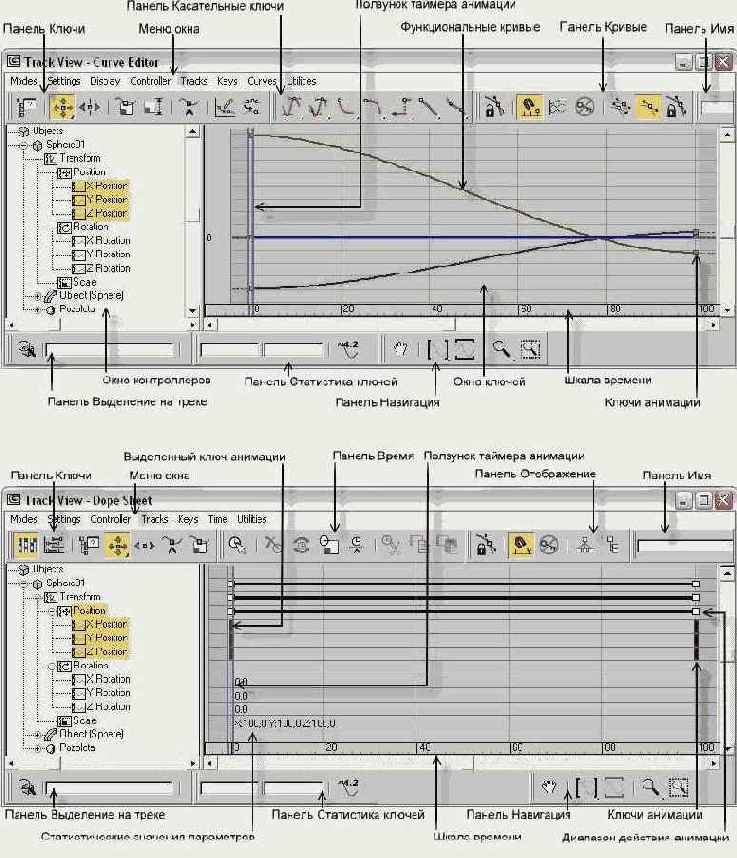
Рис. 16.55. Окна диалога Track View — Curve Editor (вверху) и Track View — Dope Sheet (внизу)
Чтобы вывести на экран или скрыть из вида панели окна, используется стандартный для 3ds max способ. Следует установить курсор на левый край любой из панелей и щелкнуть правой кнопкой мыши. В появившемся меню необходимо выбрать команду Show Toolbars (Показывать панели). В подменю, показанном на рис. 16.56, перечисляются все доступные панели окна. Отображаемые панели помечены галочками. Для показа или скрытия любой панели просто выберите нужную команду этого подменю.
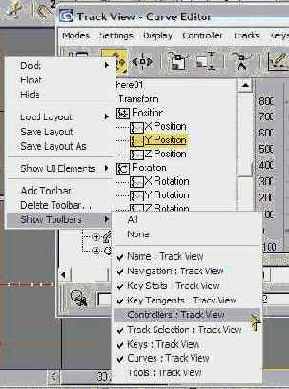
Рис. 16.56. Подменю Show Toolbars контекстного меню настройки интерфейса окна диалога Track View — Curve Editor